Power BI 条形图环形图组合函数
Power BI 2025年9月推出了DAX UDF(user-defined functions)用户自定义函数,定义一次计算,可在任何地方重复使用。参考文档:
https://learn.microsoft.com/zh-cn/power-bi/transform-model/desktop-user-defined-functions-overview
这种重复使用可以是DAX驱动的图表(结合SVG/HTML),我会把前期分享的很多图表样式进行函数式封装,方便用户在不了解SVG/HTML的情况下也可以自定义图表效果。
今天分享条形图和环形图的组合图函数。下图效果仅使用一个简单度量值生成:
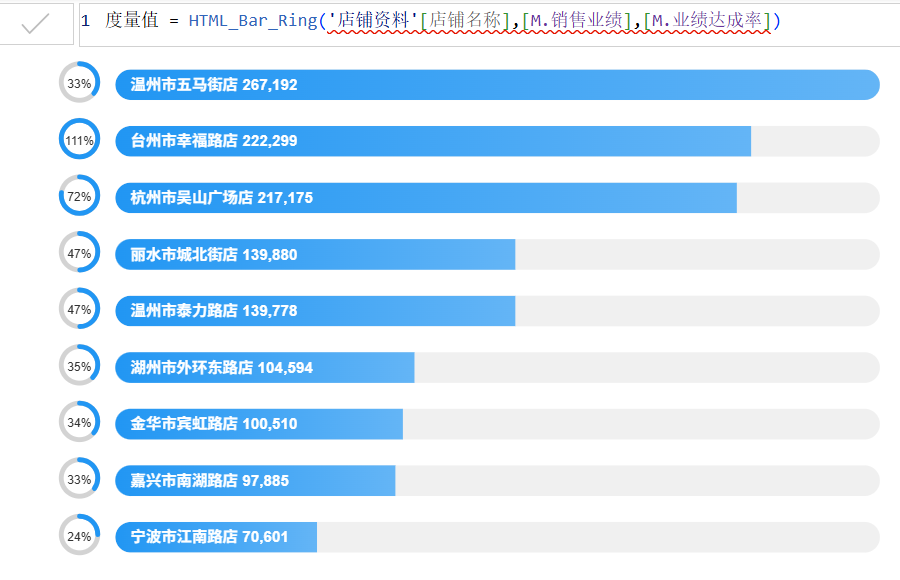
如何在你的模型应用?
首先打开
https://junminwu.github.io/
选择SVG/HTML专题中的图表函数:
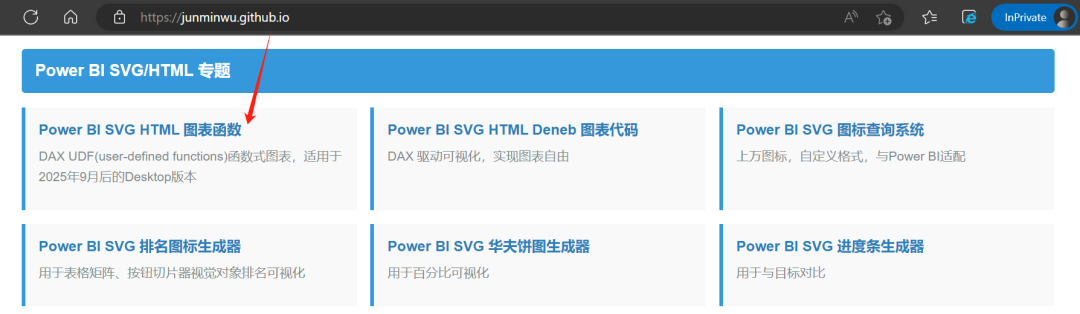
分类选择“HTML图表”,找到“HTML_Bar_Ring”,鼠标右键复制代码:
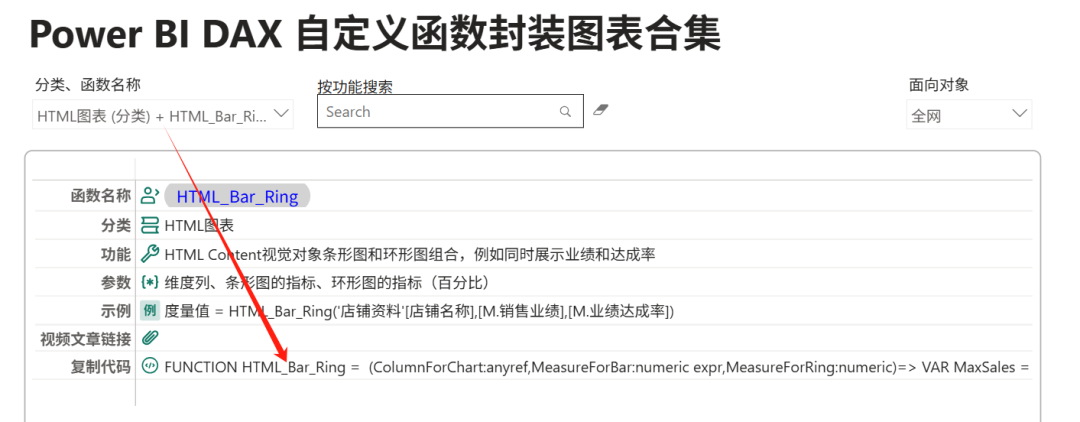
也可以直接以下复制:
DEFINE
FUNCTION HTML_Bar_Ring =
--功能:HTML Content视觉对象条形图和环形图组合,例如同时展示业绩和达成率
--参数:维度列、条形图的指标、环形图的指标(百分比)
(ColumnForChart:anyref,MeasureForBar:numeric expr,MeasureForRing:numeric)=>
VAR MaxSales = MAXX(ALLSELECTED(ColumnForChart), MeasureForBar)
VAR SalesPercentage = MeasureForBar / MaxSales * 100
VAR AchievementRate = MeasureForRing // 假设这是0-1之间的值
VAR CityName = SELECTEDVALUE(ColumnForChart)
VAR SalesFormatted = FORMAT(MeasureForBar, "#,#")
VAR DonutChart =
"<svg width='50' height='50' viewBox='0 0 42 42'>
<circle cx='21' cy='21' r='15' fill='none' stroke='lightgrey' stroke-width='4'/>
<circle cx='21' cy='21' r='15' fill='none' stroke='#2196F3' stroke-width='4'
stroke-linecap='round' stroke-dasharray='" & AchievementRate * 100 & ",100' transform='rotate(-90 21 21)'/>
<text x='21' y='26' font-family='Arial' font-size='10' text-anchor='middle' fill='#333'>" &
FORMAT(AchievementRate, "0%") & "</text>
</svg>"
--公众号wujunmin
VAR BarChart =
"<div style='display: flex; align-items: center; width: 100%; gap: 10px;'>
<div style='flex-shrink: 0;'>" & DonutChart & "</div>
<div style='flex-grow: 1; position: relative;'>
<div style='height: 30px; background: #f0f0f0; border-radius: 15px; overflow: hidden;'>
<div style='height: 100%; width: " & SalesPercentage & "%; background: linear-gradient(90deg, #2196F3, #64B5F6);
border-radius: 15px 0 0 15px; display: flex; align-items: center; padding-left: 15px;
color: white; font-family: Arial; font-weight: bold; font-size: 15px;'>
" & CityName & " " & SalesFormatted & "
</div>
</div>
</div>
</div>"
RETURN BarChart确保Power BI Desktop是2025年9月及以后的版本,如果不是,安装包地址:
https://www.microsoft.com/zh-cn/download/details.aspx?id=58494
打开文件-选项和设置-选项-预览功能,勾选“DAX用户自定义函数”:
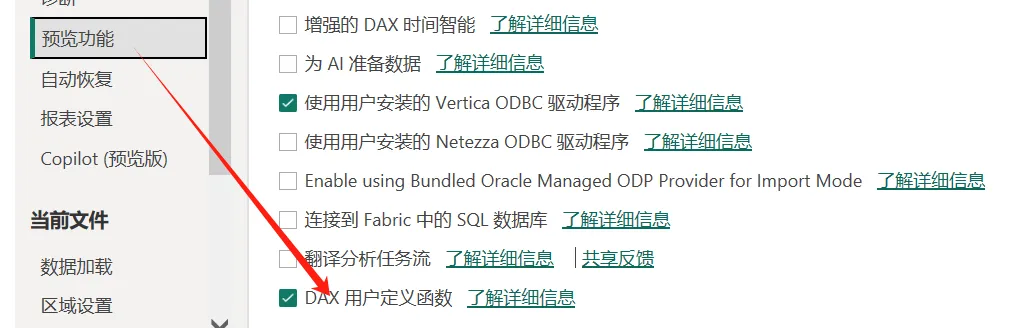
图片
切换到DAX查询视图,粘贴代码,点击右上角的使用更改更新模型即生效。
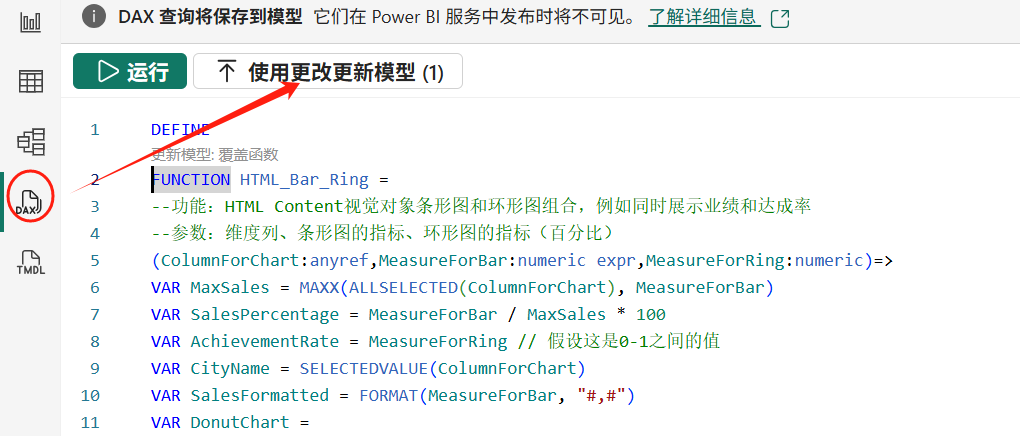
新建度量值,引用该函数:
度量值 =
HTML_Bar_Ring(
'店铺资料'[店铺名称],
[M.销售业绩],
[M.业绩达成率])
第一个参数为维度列,第二个参数为条形图的指标,第三个参数为环形图的指标(百分比指标)。
将度量值放入HTML Content视觉对象显示:
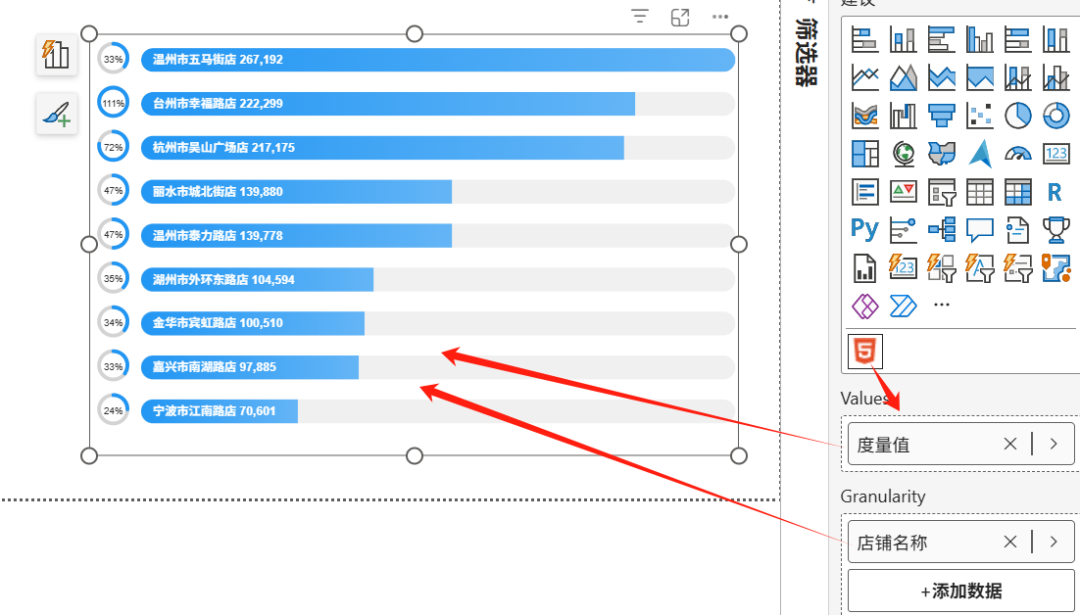
本文参与 腾讯云自媒体同步曝光计划,分享自微信公众号。
原始发表:2025-10-02,如有侵权请联系 cloudcommunity@tencent.com 删除
评论
登录后参与评论
推荐阅读


